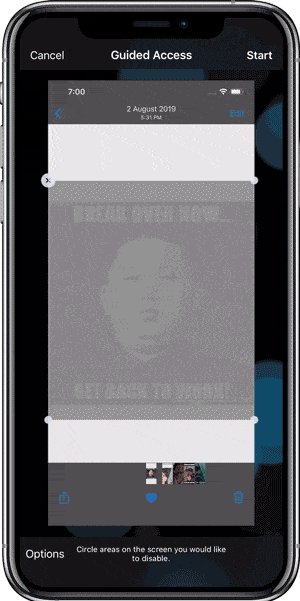Когда кто-то спрашивает одолжи свой телефон Незнакомец может спросить вас Позвонить Потому что его телефон требует зарядки или ему нужен друг Посмотреть фото из отпуска Размышления об этом могут вызвать учащенное сердцебиение. Мы храним много данных иличные данные на наших маленьких карманных машинах, так что передача их другим, даже добровольно, может быть как вторжение в частную жизнь. Но вы не должны так себя чувствовать. И в Android, и в iOS есть встроенные опции, ограничивающие то, что может быть Для гостей делать на вашем смартфоне.
Эти советы по безопасности отличаются от общих параметров безопасности, которые можно реализовать с помощью блокировка экрана что мы обсуждали ранее. Этот совет - например, вы должны активировать PIN-код для защиты своего телефона - защитит вашу информацию от всех, кто может украсть или найти ваше устройство. Но в этом руководстве мы рассмотрим ситуации, когда вы добровольно отдадите свой смартфон.

Вы можете столкнуться с одной из следующих ситуаций.
- 1. Незнакомец хочет одолжить ваш телефон для срочного звонка. Но что, если он откроет другие приложения?
- 2. Вы можете просматривать фотографии из вашей недавней поездки к другу, но он начинает прокручивать другие фотографии.
- 3. Вы отдаете свой телефон ребенку, но не хотите, чтобы он случайно позвонил.
Во всех вышеперечисленных сценариях мы хотим Ограничение пользователя Об использовании одного приложения. Это означает, что если он использует приложение YouTube, он должен оставаться внутри приложения YouTube. Независимо от того, какую кнопку он может нажать, он не может перейти на главный экран, увидеть уведомления или Доступ к любым другим приложениям.
Оказывается, для этого не нужно устанавливать стороннее приложение. Большинство смартфонов Android оснащены функцией, называемой Закрепление экрана (или Управляемый доступ для пользователя iPhone), который Запретить пользователю покинуть текущее приложение без пароля. Посмотрим, как это сделать.
Фондовый Android
Прежде чем мы начнем, вы можете спросить, почему бы не использовать встроенный гостевой режим Большинство телефонов Android умный? Таким образом, любой пользователь сможет открыть на вашем телефоне приложения по умолчанию и даже позвонить. Ну, с гостевым режимом есть две проблемы, некоторые пользовательский ROM У него нет этой опции, во-вторых, что пользователь не сможет увидеть какие-либо ваши данные; где ты не можешь показать ему Фотоальбом Ваш в гостевом режиме.
Итак, лучшая альтернатива - использовать Функция закрепления экрана компактный. Но сначала вы должны активировать его. Для этого перейдите в «Настройки» и прокрутите вниз до «Безопасность». Вы найдете возможность закрепить экран в расширенных настройках. Тогда вам просто нужно включить эту опцию. Для большей безопасности также включите «Запросите PIN-код перед откреплением экрана».
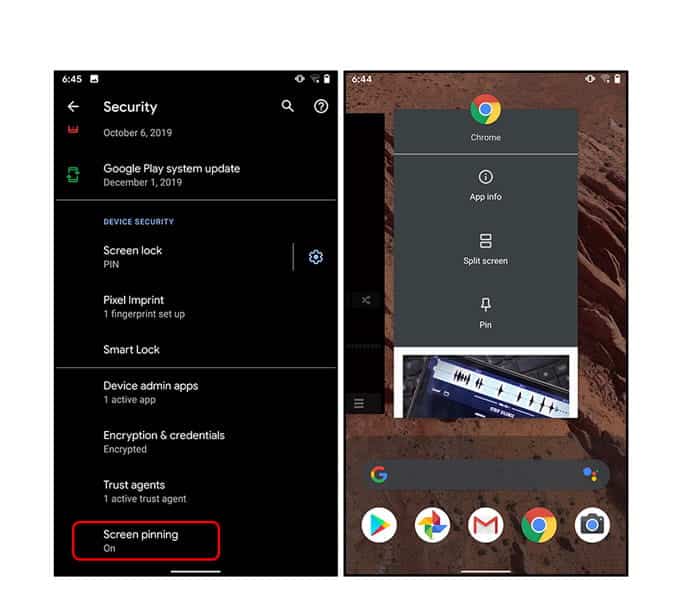
Включив закрепление экрана, вы можете установить любое приложение, которое захотите. Скажем, если вы хотите подарить свой телефон ребенку, чтобы он поиграл, разбивая конфеты. Просто откройте это приложение, нажмите Кнопка обзора. Нажмите на значок приложения и нажмите на значок установки. 
Надеюсь, это легко. Если заемщик попытается открыть другие приложения, ему будет предложено ввести пароль или отпечаток пальца.
Другие устройства Android
Если вы не используете Фондовый Android , как телефоны OnePlus Или Samsung, шаги могут немного отличаться для Android, поэтому вот как это сделать. Я покажу метод, используя Samsung Note 9 кто бежит OneUI. Откройте "Настройки" и выполните поиск по запросу "шпилькав настройках. В конце вы найдете возможность закрепить экран. Включите эту опцию и откройте приложение, которое хотите установить.
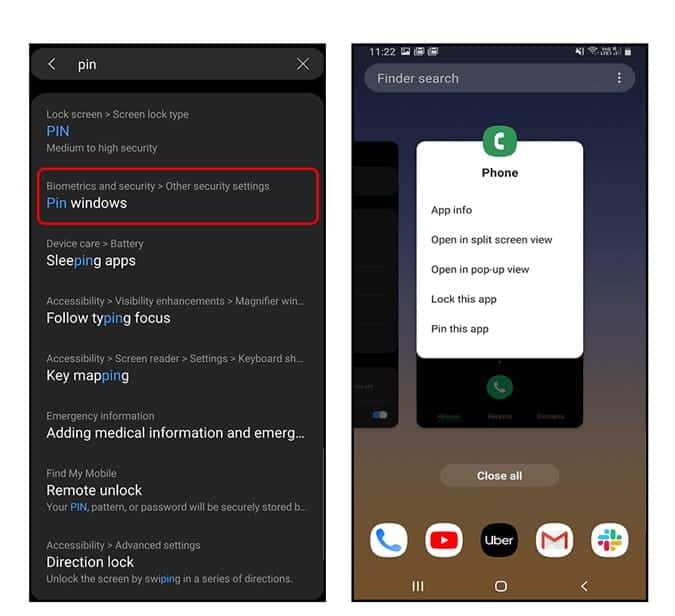
Другой вариант, который включает блокировку экрана после удаления экрана приложения, я бы предложил включить его, потому что телефон будет заблокирован после удаления любого приложения, что повысит безопасность. Чтобы выйти, вам нужно будет одновременно нажать и удерживать кнопки возврата и многозадачности.
Заметка: Вы не можете установить приложение с защитной блокировкой для предотвращения утечки данных.
Чтобы открепить экран (в зависимости от вашей версии Android):
- Навигация с помощью жестов: смахните вверх и удерживайте.
- Двухкнопочная навигация: нажмите и удерживайте кнопку возврата
- Трехкнопочная навигация: нажмите и удерживайте кнопку возврата.
iOS
Эта функция закрепления экрана известна как Управляемый доступ в экосистеме iOS. Чтобы включить его, перейдите в «Настройки», затем прокрутите вниз до «Специальные возможности». Если вы прокрутите до конца, вы найдете Управляемый доступ Под вкладкой год. Вы должны включить эту опцию. Если вы хотите использовать голосовую команду, вы также можете сказать «Привет, Siri, управляемый доступ» из нужного приложения.

Теперь откройте приложение, которое хотите установить, на iPhone X Или позже: трижды нажмите боковую кнопку. На iPhone 8 Или более ранние версии, трижды щелкните кнопку «Главный экран». Вы можете выбрать определенную область экрана, которую хотите отключить, нарисовав закрытый прямоугольник на экране или запретив пользователю выходить из приложения путем ничего не выбирая. Теперь пользователи телефона не смогут выйти из приложения без пароля. Кроме того, это также блокирует уведомления.
выйти из Управляемый доступ Трижды нажмите кнопку питания. Вам будет предложено ввести пароль. После этого шага вы можете либо возобновить, либо выйти из этого режима. К этому параметру также можно добавить множество функций управления, таких как отключение боковой кнопки, кнопки регулировки громкости, клавиатуры и даже сенсорного экрана. Вы также можете отключить датчики движения, которые не позволят телефону вращаться или разбудить от вибрации. В любом случае, если телефон будет с кем-то еще в течение длительного периода времени, вы также можете установить таймер, начиная с одной минуты до целого дня.
Итак, все дело в стабилизации экрана. Будьте осторожны и попробуйте это в следующий раз, когда отдадите свой телефон кому-либо еще.